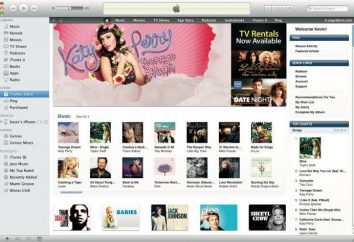Como atualizar o "Verbo", a tabela de conteúdo e os conteúdos nele
Neste artigo vamos falar sobre três coisas: como atualizar o "Verbo" como um todo, como atualizar a tabela de conteúdo e apenas o conteúdo. Todas essas ações serão exaustivamente comentado, e instruções detalhadas serão anexados a eles, de modo que todo mundo vai entender o que você precisa fazer para alcançar o resultado desejado.
Nós atualizar o "Verbo"
Então, se você não sabe como atualizar a "Palavra", agora todos entendem. Primeiro, nós olhamos como para verificar as atualizações manualmente. E para isso, precisamos executar inicialmente o programa em si. Depois de ter feito isso, observe o "Arquivo" item, que está localizado no painel superior. Clique nele. Agora você deve ver a barra lateral à esquerda e a inscrição sobre ele "Conta". Clique sobre ele. Olhos olhar para a seção "Informações do produto". Encontrado? Bem feito! Agora, localize e clique em "Atualizações do Office." Depois disso, o menu de contexto aparecerá onde você precisa selecionar o primeiro item – o "Atualizar". Agora você precisa esperar até que o cheque vai passar a maior parte destas alterações. Uma vez que algo for encontrado, você será informado sobre isso e começar a baixar e instalar. Caso contrário, aparece uma mensagem: "Você está bem."
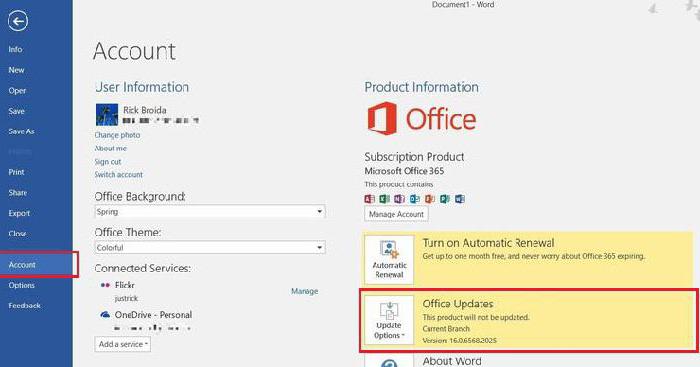
Então, você aprendeu como atualizar o "Verbo" à mão, agora vamos falar sobre como configurar uma verificação automática de actualizações, cada vez Não faça a manipulação acima. Aliás, a instrução, que será agora apresentado, adequado para aqueles usuários que quando você clica em "Atualizações do Office" não é um menu de contexto aparece e eles não podem verificar manualmente um pacote de atualização.
Na verdade, a instrução é dolorosamente simples. Você também terá que clicar em "Atualizações do Office", só que agora a partir da lista não selecione "Update" e "Ativar atualizações". Você verá uma janela que lhe pede para confirmar a sua acção – clique em "Sim". Bem, isso é tudo, agora você sabe como atualizar a "Palavra" e o que fazer se o botão "Update" não funciona.
Nós atualizar a tabela de conteúdo em "a Palavra"
Agora vamos falar sobre como atualizar a tabela de conteúdo em "a Palavra". Esta função não é tão popular, é claro, mas ainda requer publicidade. Para fazer isso, você precisa executar algumas manipulações simples. By the way, o índice só precisa ser atualizado, no caso onde toda a ação com o documento for concluído e você está pronto para imprimi-lo. E se a tabela principal de conteúdos após a edição não é adicionado ou excluído, essa função e não precisa.
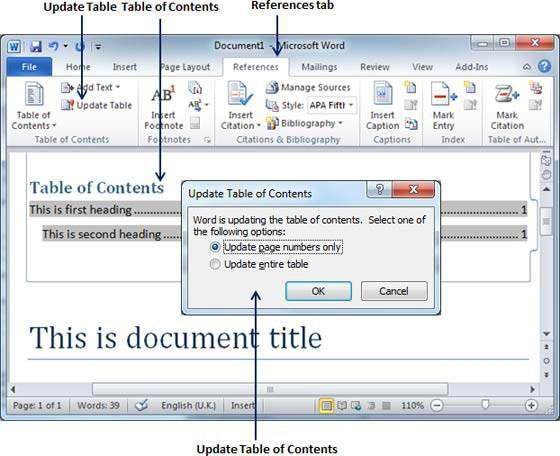
Assim, a fim de atualizar a tabela de conteúdo, você precisa ir para os "Links" e clique em "mesa Update", que está no grupo "Índice". Resta apenas para traduzir a chave na posição "apenas números de página Update" ou "Atualizar inteiramente."
Nós atualizar o conteúdo de "a Palavra"
E agora você vai saber como atualizar o conteúdo de "a Palavra". Esta opção também não é popular, mas não disse nada sobre isso não acontece.
Tal como no caso anterior, a manipulação dos quais irá ser apresentada a seguir, que é necessário para levar a cabo apenas depois de já ter retirado o conteúdo foi modificado, caso contrário, a actualização não podem ser realizados.
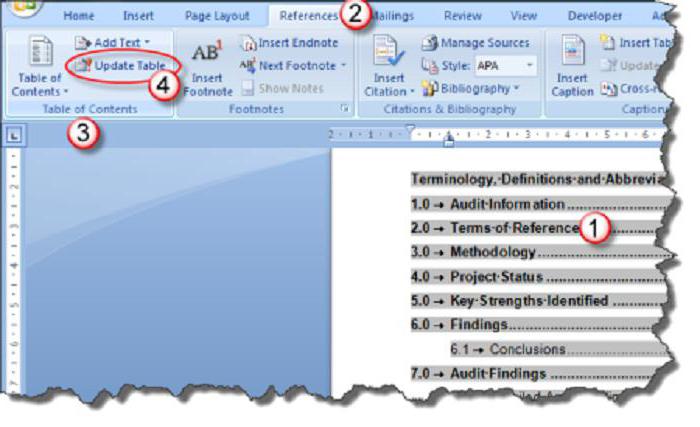
Para atualizar, você precisa selecionar o objeto desejado. Após esta linha aparece na parte superior esquerda da "mesa Update". Clique sobre ele. Agora você já está opções de upgrade familiares. Selecione necessário. Depois disso, o conteúdo é atualizado.